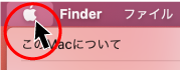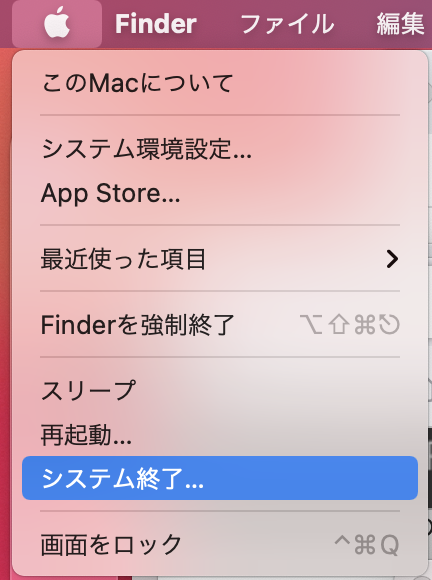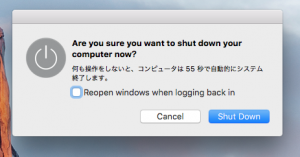3.2. ログアウトして電源を切る
コンピュータの操作を終了して電源を切る方法を確認しましょう。
一般には端末を使い終わったら、「ログアウト」という操作をして、コンピュータの電源を切ります。
ECCS ではログアウト操作を省略して、利用終了時にはコンピュータの電源を切ります。
電源を切る
#
マウスを動かすと画面上の矢印(「マウスポインタ」 )が移動します。これを画面の一番左上にあるアップルマークに合わせて、マウスの左ボタンを「クリック」(押してすぐ離す)します。
)が移動します。これを画面の一番左上にあるアップルマークに合わせて、マウスの左ボタンを「クリック」(押してすぐ離す)します。
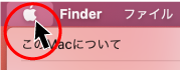
すると「メニュー」と呼ばれるリストが開かれるので、下から二番目の
を選びます。
すると、図のような確認ウィンドウが出ます。
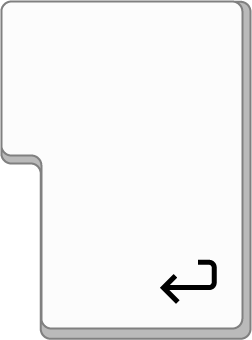
キーを押すか、「システム終了」という部分にマウスポインタを合わせて左ボタンをクリックしてください。
なお 「システム終了」をとりやめる場合は「キャンセル」という部分をクリックしてください。
確認のために一時的にあらわれるウィンドウを、ダイアログウィンドウと呼びます。
席を離れるときや利用を終了するときは、このシステム終了操作を必ず行ってください。
参考 ログイン画面で電源を切る
## ログイン画面で電源を切る {#shutdown2}
ログイン画面、下図の状態から電源を切るには、図の 「Shut Down」という場所をクリックします。
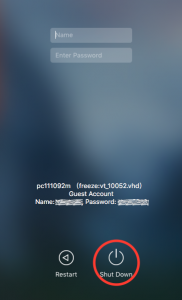
参考 ログアウトする
## 参考 ログアウトする {#logout}
ECCSでは使いませんがログアウトを行う場合は、
一番下の「‥‥(あなたのユーザ名)のログアウト...」と書いてある行にマウスポインタを合わせて左ボタンをクリックします。
すると「メニュー」と呼ばれるものが開かれるので、一番下の「‥‥(あなたのユーザ名)のログアウト…」と書いてある行にマウスポインタを合わせて左ボタンをクリックします。
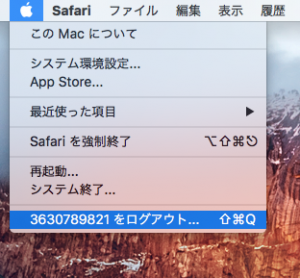
すると下図のようなウィンドウがでてくるので、キーボードの Enter キーを押すか、「ログアウト」という部分にマウスポインタを合わせて左ボタンをクリックしてください。
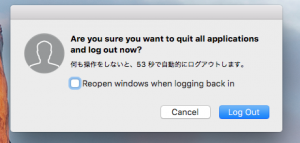
‘ログアウト’をとりやめる場合は’キャンセル’という部分をクリックしてください。
 )が移動します。これを画面の一番左上にあるアップルマークに合わせて、マウスの左ボタンを「クリック」(押してすぐ離す)します。
)が移動します。これを画面の一番左上にあるアップルマークに合わせて、マウスの左ボタンを「クリック」(押してすぐ離す)します。